U bent hier:
Films en series kijken met Videoland
Artikel
Is er niks leuks op tv? Bepaal zelf wat u kijkt. Met streamingdienst Videoland kijken gebruikers films en series via internet.


Wat is Videoland?
Voorheen was Videoland een fysieke videotheek om videobanden en later ook dvd's te huren. Tegenwoordig kijkt u bij Videoland alleen nog online. Met de streaming
streamen
Spreek uit als: strie-men.
Engelse term voor 'stromen'. Hiermee wordt bedoeld dat u
bestanden zoals videobeelden of muziek via
internet rechtstreeks op de
computer, smartphone of tablet afspeelt, zonder dat ze op de
harde schijf worden opgeslagen. Denk bij video aan YouTube en Netflix en bij muziek aan bijvoorbeeld Spotify. Ook games kunnen gestreamd worden.
dienst kijkt u series en films van Nederlandse bodem en uit het buitenland. Ook kunt u via Videoland programma's van RTL vooruit- of terugkijken en is er een speciale pagina voor kinderprogramma's. Gebruikers kijken voor een vast bedrag per maand, op een apparaat naar keuze: laptop, telefoon, tablet en/of tv.
Films en series kijken kan altijd via de website van Videoland. Voor smartphones en tablet is er een app voor extra gebruiksgemak. Download die in de App Store (iPad/iPhone) of Play Store (Android). Er zijn wat verschillen tussen het gebruik van Videoland op de pc of in de app. Wij hebben de stappen getest op een pc en schrijven daarom overal 'klik'. Als u de app gebruikt, moet u niet klikken, maar tikken. Waar de stappen voor de pc en app van elkaar verschillen, schrijven we dat op.
Wat kost Videoland?
Een abonnement bij Videoland kost 4,99 euro tot 11,99 euro, afhankelijk van welk abonnement u kiest. Bij de goedkoopste optie krijgt u bijvoorbeeld tussendoor nog advertenties te zien. Daarnaast kunt u maar op één scherm tegelijk kijken. Er zijn ook abonnementen waarbij u geen reclames te zien krijgt en op meerdere schermen tegelijk kunt kijken. Waar u genoeg aan hebt, bepaalt u zelf. Benieuwd of Videoland iets voor u is? Bestudeer dan eens het aanbod en kijk of er genoeg leuks bij zit.
Videoland-account aanmaken
Wie Videoland wil gebruiken, moet een account aanmaken. Onderstaande stappen zijn gebaseerd op hoe dat gaat via de website van Videoland op de computer. Mogelijk zijn ze in de Videoland-app iets anders.
- Ga naar Videoland.com.
- Klik op de rode knop Probeer nu 14 dagen gratis.
- U moet een abonnement kiezen. Ook als u nog niet weet of u na de proefperiode klant blijft bij Videoland. Let op: als u binnen de proefperiode van 14 dagen opzegt, hoeft u niks te betalen. Eén dag later en het abonnement gaat automatisch van start.
- Klik op een van de abonnementen: Premium, Plus of Basis.
- Klik onderaan de pagina op Ik kies [abonnement].
- Klik in het vak onder ‘vul je e-mailadres in' en typ uw mailadres.
- Klik op Volgende.
- Kies een veilig wachtwoord. Klik in het vak onder ‘wachtwoord’ en vul het gekozen wachtwoord in.
- Klik op Volgende.
- Typ onder ‘voornaam’ uw naam.
- Klik onder ‘achternaam’ en typ uw achternaam.
- Klik op Volgende.
- Klik op een geslacht (man, vrouw of non-binair) en klik op Volgende.
- Klik op Dag en klik in het uitklapvenster uw geboortedag aan.
- Klik op Maand en klik in het uitklapvenster op uw geboortemaand.
- Klik op Jaar en klik in het uitklapvenster op uw geboortejaar.
- Lees eventueel de voorwaarden. Klik op Ja, ik ga akkoord.
Account activeren
Nu moet het e-mailadres bevestigd worden.
- Open uw e-mailprogramma en log indien nodig in.
- Klik op de mail van Videoland Klantenservice.
- Klik in de e-mail op de rode knop Account activeren.
- Een nieuw tabblad opent met de melding dat het gelukt is om het account aan te maken. Klik op de rode knop Door naar de laatste stap.
Tijd voor de financiën. Videoland wil graag dat u eenmalig 1 cent betaalt. Daardoor weet Videoland vanaf welk rekeningnummer het abonnement betaald zal worden en het is een controle.
- Klik op de methode waarmee u wilt betalen (iDeal, Paypal of Creditcard). Wij kiezen voor iDeal.
- Klik op de bank waarbij u een rekening hebt.
De pagina linkt door naar de bankomgeving. Hoe de betaling verder gaat, is afhankelijk van welke bank u gebruikt. Volg de stappen. Na betaling wordt u automatisch teruggestuurd naar de website van Videoland.
Smaak bepalen
- Klik op Aan de slag.
Videoland wil films en series aanraden die bij uw smaak passen. Daarom verschijnt er een overzicht van een aantal titels die bij Videoland te bekijken zijn.
- Klik op vijf interessante of leuke titels en klik onder in beeld op Doorgaan.
- Hebt u hier geen zin in of komt geen van de programma's u bekend voor? Klik dan rechtsonder op Overslaan.
Een film of serie zoeken in Videoland
Zoekt u iets specifieks, bijvoorbeeld GTST, doe dan het volgende:
- Klik in het menu op het pictogram van een vergrootglas. Dat pictogram staat bovenin (website) of rechts in beeld (app).
- Typ de naam van de film, serie of het programma dat u zoekt.
- Klik op een van de zoekresultaten.
- De overzichtspagina die bij de film of serie hoort, komt tevoorschijn.
- Bij series staat standaard een aflevering geselecteerd om af te spelen. Scrol eventueel naar beneden om meer seizoenen in beeld te krijgen. Of tik in de app op Seizoen en kies daar een ander seizoen.
- Klik op de aflevering die u wilt zien.
- Klik op Afspelen om de video te kijken. Het kan zijn dat er eerst nog reclame wordt afgespeeld.
- Klik linksboven op het pijltje om weer terug te gaan.
- Klik op Home (met een pictogram van een huisje) om uit de zoekfunctie te gaan. Dit staat rechts (app) of bovenaan de pagina (website).
Bladeren door films, series en programma's
Wie juist een beetje rond wil kijken en zich wil laten verrassen, gebruikt het menu.
- Klik in het menu op Series of op Films.

- Kies een genre, bijvoorbeeld Misdaad, Avontuur of Drama. De genres ziet u op de website en in de app gelijk staan als u op 'series' of 'films' hebt geklikt.
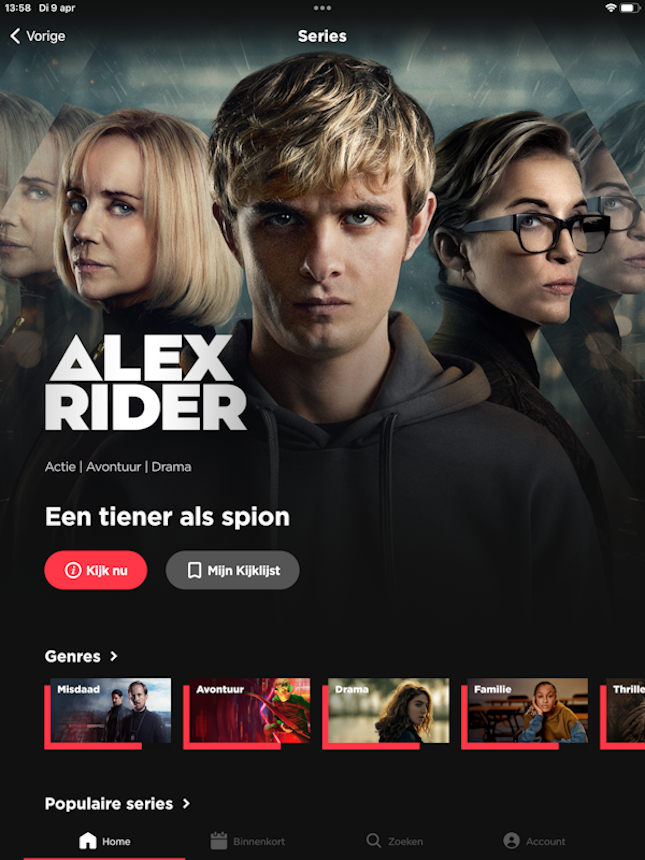
- Er verschijnt een lijst met films of series die binnen het genre vallen. Klik op een programma.
- De overzichtspagina die bij de film of serie hoort, komt tevoorschijn.
- Bij series staat standaard een aflevering geselecteerd om af te spelen. Klik eventueel onder 'seizoen [x]' op een andere aflevering.
- Klik op de aflevering die u wilt zien en het kijkplezier begint.
Videoland hoort bij RTL. Dus sommige programma's, die ook op tv vertoond worden, zijn vooruit- of terug te kijken.
- Klik hiervoor in het menu op Programma's.
- Blader door het aanbod en klik op het programma dat u wilt zien.
- Klik op Afspelen.
Tijdens het kijken
Klik tijdens het kijken ergens in de video. Dan verschijnen de volgende opties.
- Gebruik de grote pauze-knop in het midden om het afspelen te onderbreken:
 . Hij verandert in een play-knop om het afspelen weer te starten.
. Hij verandert in een play-knop om het afspelen weer te starten. - Komt u erachter dat u deze aflevering van een serie al hebt gezien? klik dan rechts op Bekijk andere video's
.png) .
. - Vooruitspoelen kan door onderin beeld in de tijdlijn op het witte rondje te klikken:
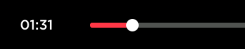 . Houd de muisknop ingedrukt op de pc of houd in de app de vinger op het scherm en beweeg opzij. Naar rechts is vooruit, naar links is terug.
. Houd de muisknop ingedrukt op de pc of houd in de app de vinger op het scherm en beweeg opzij. Naar rechts is vooruit, naar links is terug. - Klik linksboven op de pijl om terug te gaan naar de overzichtspagina van de films, serie of het programma.
Toevoegen aan de kijklijst
Iets gevonden wat leuk lijkt, maar niet voor nu? Klik dan op Kijklijst. Zo kunt u programma's gemakkelijk terugvinden.
In de browser ziet het er zo uit:
.png)
En in de app zo:
Overigens worden films, series en programma's die u hebt gestart, maar nog niet afgekeken hier automatisch ook bewaard. U kunt ze gewoon weer starten waar u gebleven was.
Bewaarde video's in de kijklijst openen
Open als volgt iets uit de kijklijst:
- Ga naar Videoland.com of open de Videoland-app.
- Klik indien nodig op Inloggen (alleen op de website).
- Vul het opgegeven e-mailadres en wachtwoord in en klik op Inloggen.
Hierna verschillen de stappen voor de Videoland-website en -app.
Op de Videoland-website:
- Klik bovenaan in het menu op Mijn kijklijst. Onder ‘kijklijst’ staan de programma's die u hebt bewaard. Onder ‘verder kijken’ staan de video's waarvan al een stukje is afgespeeld, maar die u nog niet hebt afgekeken.
- Klik op een bewaard programma.
- Selecteer eventueel onder 'seizoen [x]' een andere aflevering.
- Klik op een aflevering, die begint direct af te spelen.
- Klik linksboven op het pijltje terug om de aflevering te verlaten.
- Verwijder een bewaard programma eventueel uit de kijklijst door nogmaals te klikken op Kijklijst.
In de Videoland-app:
- Tik rechtsonder op Account. U komt automatisch bij uw kijklijst terecht.
- Op het tabblad 'mijn kijklijst' staan de bewaarde programma's. Op het tabblad 'verder kijken' staan video's waarmee een start is gemaakt, maar die nog niet zijn afgekeken.
- Tik op een programma.
- Kies bij een serie eventueel een ander seizoen en tik op de gewenste aflevering.
- Tik op de rode knop Afspelen. Dit hoeft niet bij de video's waarvan u al een stuk gekeken hebt. Die beginnen gelijk te spelen als u erop tikt.
- Verwijder een bewaard programma eventueel uit de kijklijst door te tikken op Mijn kijklijst.
Nieuw op Videoland
Bent u benieuwd naar de nieuwste films en series bij Videoland, zoek die op door op Home > Onlangs toegevoegd te klikken.
.png)
Wat vind je van dit artikel?
Geef sterren om te laten zien wat je van het artikel vindt. 1 ster is slecht, 5 sterren is heel goed.
Meer over dit onderwerp
Film huren via Pathé Thuis
De nieuwste films thuis kijken? Huur een film bij Pathé Thuis en kijk 'm vanaf uw eigen bank.
Een smart-tv, meer dan alleen televisiekijken
Een smart-tv kan veel meer dan alleen tv-zenders weergeven. Verbind het toestel met internet en geniet van allerlei extra functies.
Bekijk meer artikelen met de categorie:
Meld je aan voor de nieuwsbrief van SeniorWeb
Elke week duidelijke uitleg en leuke tips over de digitale wereld. Gratis en zomaar in de mailbox.